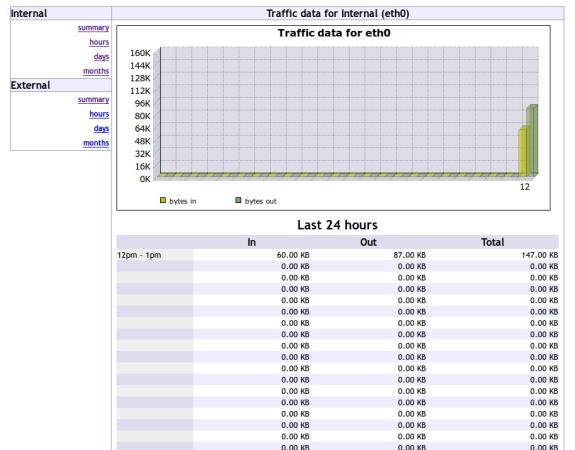LinuxParty
Vnstat PHP una aplicación de interfaz gráfica para la más famosa utilidad logger de red en modo consola llamada "vnstat". Esta vnstat PHP es una interfaz gráfica para vnstat, para ver y controlar el ancho de banda de red con un informe de tráfico en formato gráfico. Se muestran estadísticas IN y OUT de tráfico de red en cada hora, día, mes o listado completo.
En este artículo se muestra cómo instalar vnstat y vnstat PHP en sistemas Linux.
Requisitos previos Vnstat PHP
Es necesario instalar los siguientes paquetes de software en su sistema.
- Vnstat: Una herramienta de monitoreo de ancho de banda de red de línea de comandos, debe estar instalado, configurado y debe recopilar estadísticas de ancho de banda de la red.
- Apache: Un servidor web para servir páginas web.
- PHP 5: Un lenguaje de script del lado del servidor para ejecutar scripts PHP en el servidor.
- php-gd: Una extensión GD para servir las imágenes gráficas.
Paso 1: Instalación y configuración vnstat Herramienta de línea de comandos
Vnstat es una utilidad de monitorización de ancho de banda de red de línea de comandos que cuenta el ancho de banda (transmisión y recepción) en dispositivos de red y mantiene los datos en su propia base de datos.
Vnstat es una herramienta de terceros y puede ser instalado a través del repositorio EPEL bajo sistemas basados en Red Hat. Una vez que haya habilitado, puede instalarlo usando el comando yum como se muestra a continuación.
En RHEL / CentOS y Fedora
# yum install vnstat
En Debian / Ubuntu y Linux Mint
De Debian usuario simplemente apt-get para instalar
$ sudo apt-get insatll vnstat
Como dije vnstat mantiene su propia base de datos para mantener toda la información de la red. Para crear una nueva base de datos para la interfaz de red con el nombre "eth0", ejecute el comando siguiente. Asegúrese de sustituir el nombre de interfaz según sus necesidades.
# vnstat -i eth0 Error: Unable to read database "/var/lib/vnstat/eth0". Info: -> A new database has been created.
Si ve un error como el de arriba, no se preocupe por ese error, ya que se está ejecutando el comando por primera vez. Por lo tanto, se crea su nueva base de datos para eth0.
Ahora ejecute el comando siguiente para actualizar todas las bases de datos habilitadas o única interfaz específica con el parámetro -i como se muestra. Se generarán las estadísticas de tráfico de entrada y salida de una entrada y salida de una interfaz eth0.
# vnstat -u -i eth0
A continuación, agregue un crontab que se ejecuta cada 5 minutos y actualizar la base de datos eth0 para generar estadísticas de tráfico.
*/5 * * * * /usr/bin/vnstat -u >/dev/null 2>&1
Paso 2: Instalación de Apache, PHP y php-gd
Instale los siguientes paquetes de software con la ayuda de la herramienta de gestor de paquetes llamado "yum" para sistemas basados en Red Hat y "apt-get" para sistemas basados en Debian.
En RHEL / CentOS y Fedora
# yum install httpd php php-gd
Active el Apache en el sistema e iniciar el servicio.
# chkconfig httpd on # service httpd start
Ejecute los siguientes comandos "iptables" para abrir el puerto Apache "80" en el firewall y reinicie el servicio.
# iptables -A INPUT -m state --state NEW -m tcp -p tcp --dport 80 -j ACCEPT # service iptables restart
En Debian / Ubuntu y Linux Mint
$ sudo apt-get install apache2 php5 php5-gd
$ sudo /etc/init.d/apache2 start
Abrir el puerto 80 para Apache.
$ sudo ufw allow 80
Paso 3: Descarga de vnstat PHP Frontend
Descarga la última versión del archivo tarball vnstat PHP usando el "comando wget "como se muestra a continuación:
# cd /tmp # wget http://www.sqweek.com/sqweek/files/vnstat_php_frontend-1.5.1.tar.gz
Extraiga el archivo de código fuente original, usando el comando tar como se muestra
# tar xvf vnstat_php_frontend-1.5.1.tar.gz
Paso 4: Instalación de vnstat PHP Frontend
Una vez extraído, usted verá un directorio llamado "vnstat_php_frontend-1.5.1". Copie el contenido de este directorio a la ubicación raíz del servidor web como directorio vnstat como se muestra a continuación.
En RHEL / CentOS y Fedora
# cp -fr vnstat_php_frontend-1.5.1/ /var/www/html/vnstat
Si SELinux está habilitado en el sistema, ejecute el comando "restorecon" para restaurar los archivos predeterminados de contextos de seguridad de SELinux.
# restorecon -Rv /var/www/html/vnstat/
En Debian / Ubuntu y Linux Mint
# cp -fr vnstat_php_frontend-1.5.1/ /var/www/vnstat
Paso 5: Configuración de vnstat PHP Frontend
Configurarlo para que coincida con su configuración. Abrir el siguiente archivo con el editor VI y cambiar los parámetros como se muestra a continuación.
En RHEL / CentOS y Fedora
# vi /var/www/html/vnstat/config.php
En Debian / Ubuntu y Linux Mint
# vi /var/www/vnstat/config.php
Establezca su defecto Lagrange.
// edit these to reflect your particular situation $locale = 'en_US.UTF-8'; $language = 'en';
Defina sus interfaces de red a monitorizar.
// list of network interfaces monitored by vnStat
$iface_list = array('eth0', 'eth1');
Puede definir nombres personalizados para sus interfaces de red.
// Nombres opcionales para las interfaces // Si no hay un nombre establecido para una interfaz y luego el identificador de interfaz. // Su lugar mostrará $iface_title['eth0'] = 'Internal'; $iface_title['eth1'] = 'External';
Guarde y cierre el archivo.
Paso 6: Acceso vnstat PHP y visualizar las gráficas
Abra su navegador favorito y vaya a alguno de los siguientes enlaces. Ahora verás unos gráficos fantásticos de su red que te muestra un resumen de la utilización del ancho de banda de red en horas, días y meses.
http://localhost/vnstat/ http://your-ip-address/vnstat/
Ejemplo de salida
Links de Referencia: VnStat PHP Homepage

-
Hackers
- 29 Prácticos ejemplos de Nmap para Administradores de Sistemas / Redes
- 116 paquetes de malware encontrados en el repositorio PyPI que infectan sistemas Windows y Linux
- La reputación sombría de Tor solo terminará si todos lo usamos
- La hacker SexyCyborg, es la hacker más sexy del mundo
- Que signifca ser un hacker millonario menor de 25 años
- Cómo recuperar la contraseña de root olvidada en Rocky Linux / AlmaLinux
- SharkBot, el nuevo virus de Android que roba cuentas bancarias y criptomonedas
- Los gobiernos desactivan y detienen al grupo de Ransomware REvil
- Paquetes maliciosos de NPM detectados ejecutando Cryptomineros en dispositivos Windows, Linux y macOS
- Cómo utilizar Conspy para ver y controlar consolas virtuales Linux remotas en tiempo real
- Las mejores 20 herramientas de hacking y penetración en Linux
- La Policía británica le dice a los padres: Si tu hijo usa Discord, Kali Linux o VirtualBox, llamanos
- CamScanner, la app de Android infectada con un virus, que ahora debes comprobar y borrar, si procede.
- El bot que aterroriza a Internet: te graba cuando ves porno
- Top de la Mejores Chicas Hacker del Mundo